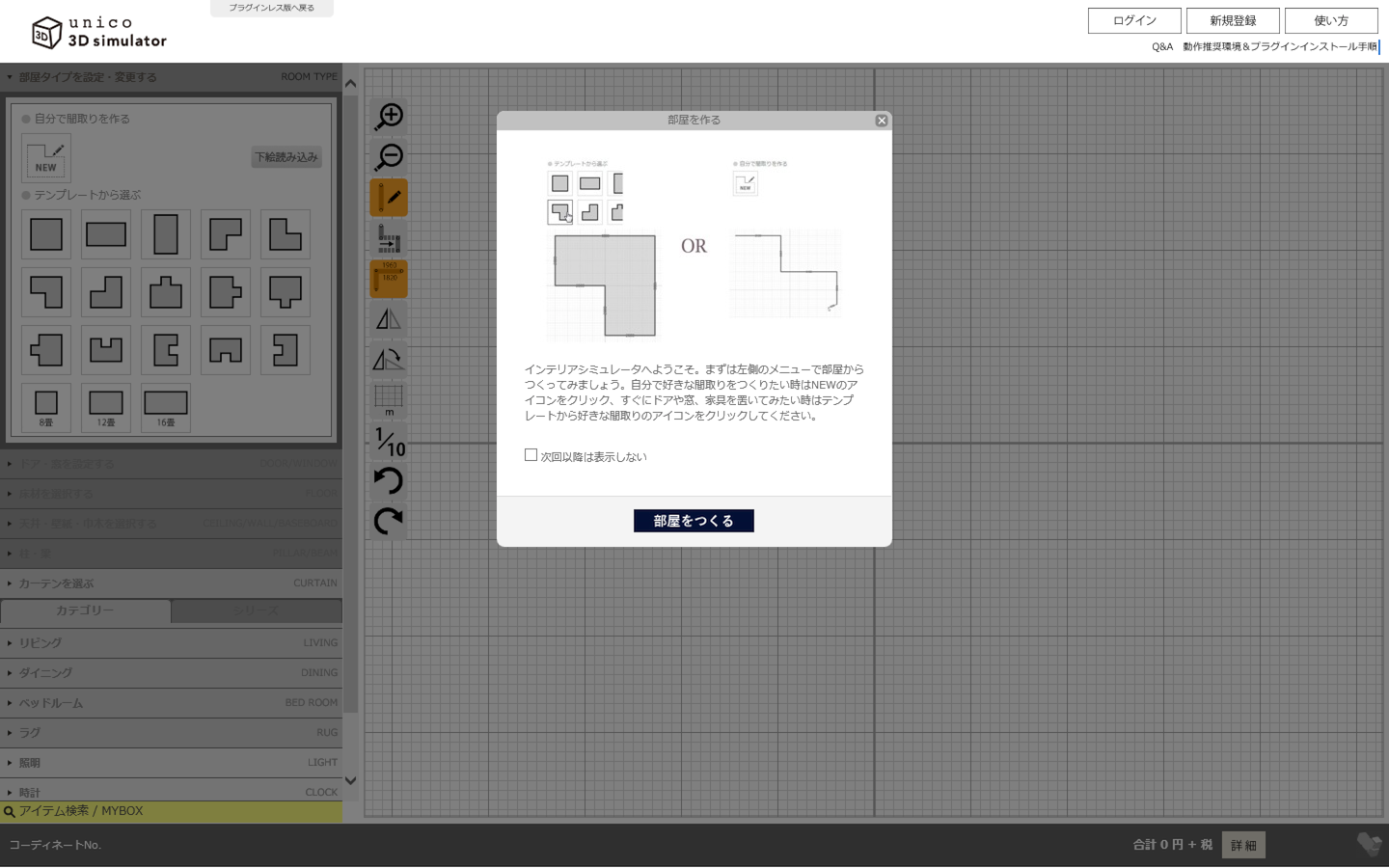インテリアシミュレーター動作推奨環境&プラグインインストール手順
パソコンのご利用環境と設定方法について以下をご確認ください。
動作推奨環境
Windows
| CPU | Intel Core以上 |
|---|---|
| メモリ | 1GB以上 |
| ビデオカード | DirectX9対応(nVIDIA GeForceFX5200以上、ATI RADEON9600以上他) Intel HD Graphics搭載PCでシミュレーターがうまく動作しない場合、グラフィックドライバーに問題がある場合がございます。 その場合、以下の手順でドライバーを更新することで動作する場合があります。 ※PCメーカーのサポートが受けられなくなる可能性がございます。 |
| VRAM | 256MB以上 |
| OS | Windows 8以降 ※Windows 10をお使いの場合、下記グラフィックボード搭載PCは動作保証対象外となります。 ・第2世代Coreプロセッサに内蔵のIntel HD Graphics 3000/2000 ・第3世代Coreプロセッサに内蔵のIntel HD Graphics 4000/2500 ・第4世代、第5世代Coreプロセッサに内蔵のIntel HD Graphics (Windows10 32bit版の場合) |
| ブラウザ | ※64bit版WindowsでInternet Explorerをご利用の場合、32bit版をお使いください。64bit版ではご利用できません。 ※Windows8以降ではデスクトップ版のInternet Explorerをご利用ください。Windowsストアアプリ版ではご利用できません。 ※Windows10より搭載されたMicrosoft Edgeではご利用できません。Internet Explorerでご利用ください。 ※Internet Explorer 11をWindows 10でお使いの場合、一部画面表示に影響が出る場合がございます。詳しくはこちらをご覧ください。 |
Macintosh
| CPU | Intel Core Duo以上 |
|---|---|
| メモリ | 1GB以上 |
| ビデオカード | OpenGL1.5対応 |
| VRAM | 256MB以上 |
| OS | Mac OS X v10.10(Yosemite)以降 |
| ブラウザ | ※64bitブラウザでも3DXプレーヤの動作は32bitとなります。 |
プラグインのインストール手順
Windows + Internet Explorer
- 1. シミュレーターページにアクセスします。
http://unico.livingstyle.jp
- 2. 画面上にプラグインのインストールを促すメッセージが表示されますので指示に従い「ここ」をクリックします。
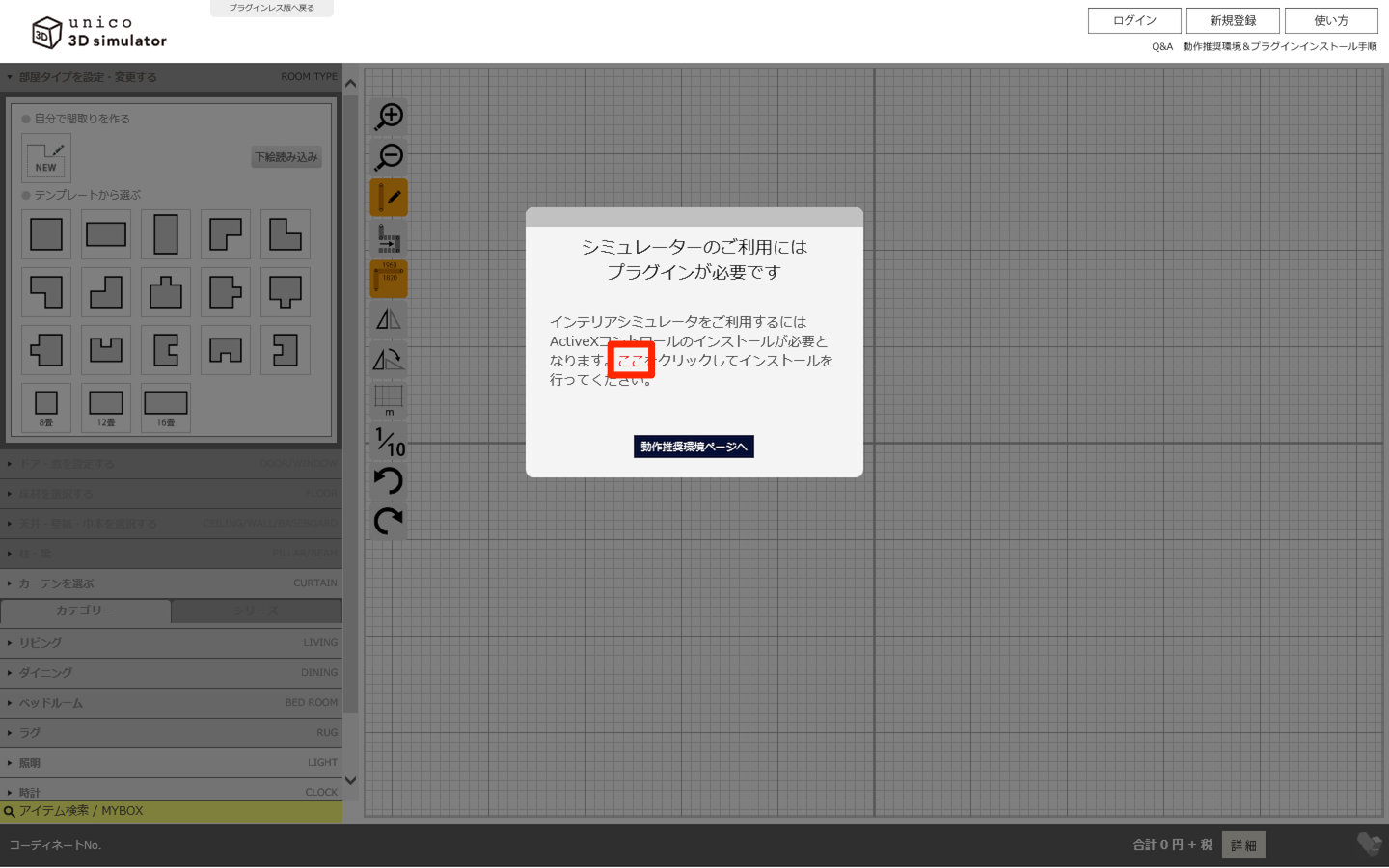
- 3. プラグインのセットアッププログラムをダウンロードし実行します。「実行」をクリックします。
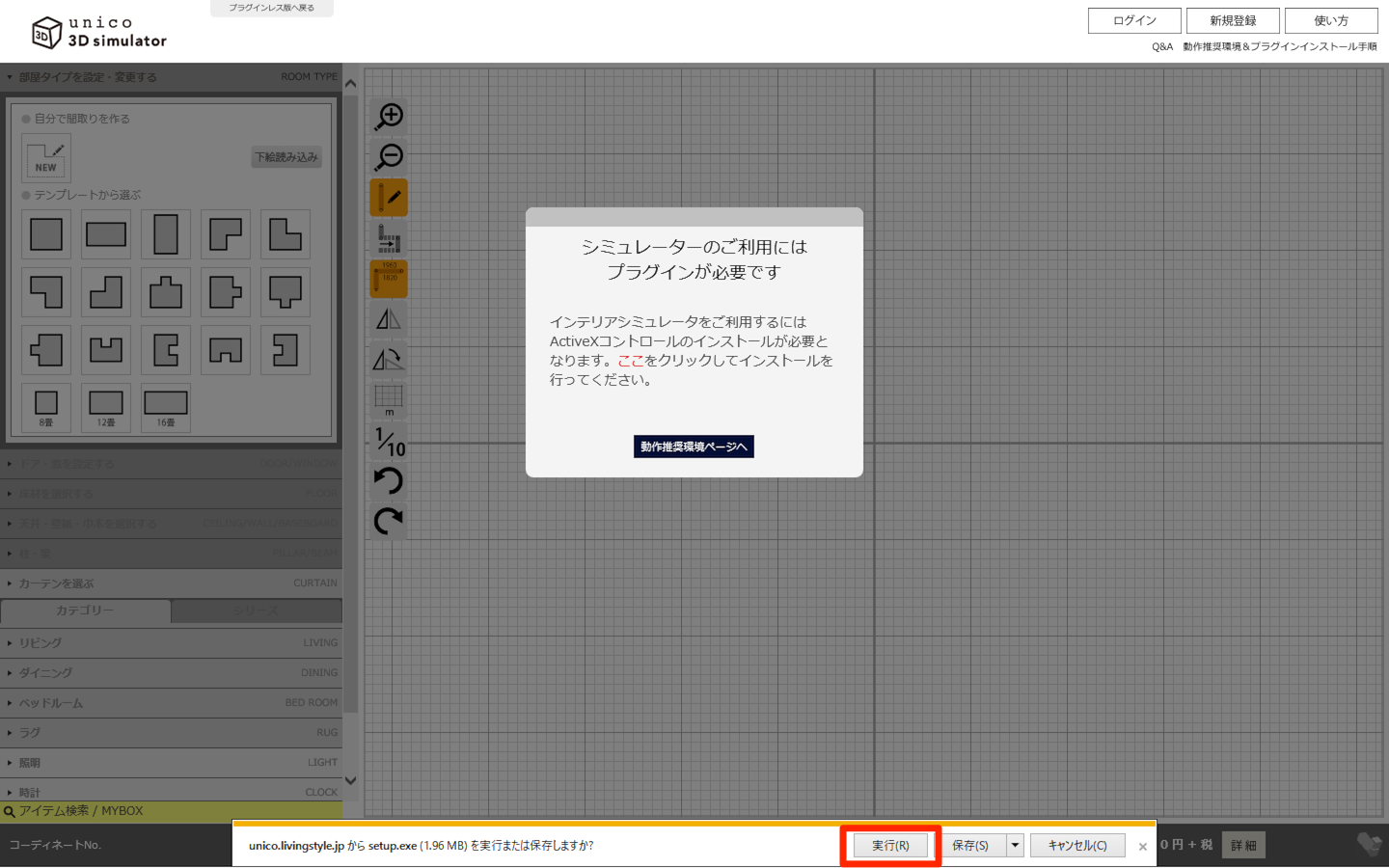
- 4. プラグインをインストールします。「はい」をクリックします。
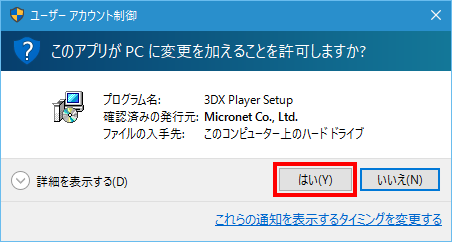
- 5. 3DX Playerのセットアップをします。「はい」をクリックします。
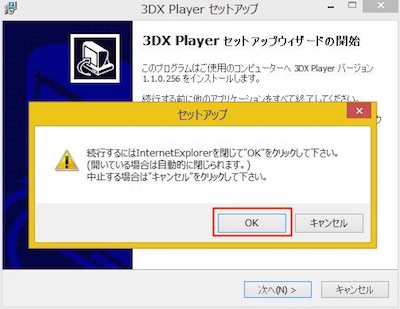
- 6. 「インストール」をクリックします。
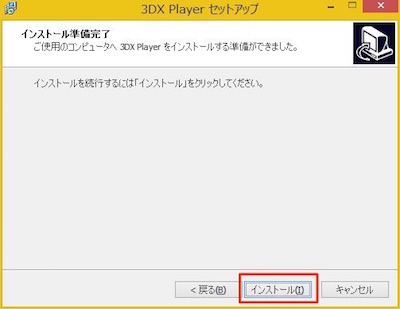
- 7. 「完了」をクリックします。
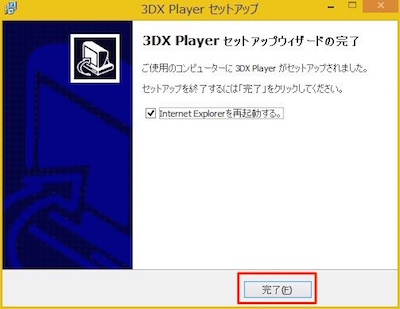
- 8. ブラウザが起動されます。「許可」をクリックし、プラグインへ実行許可を与えます。
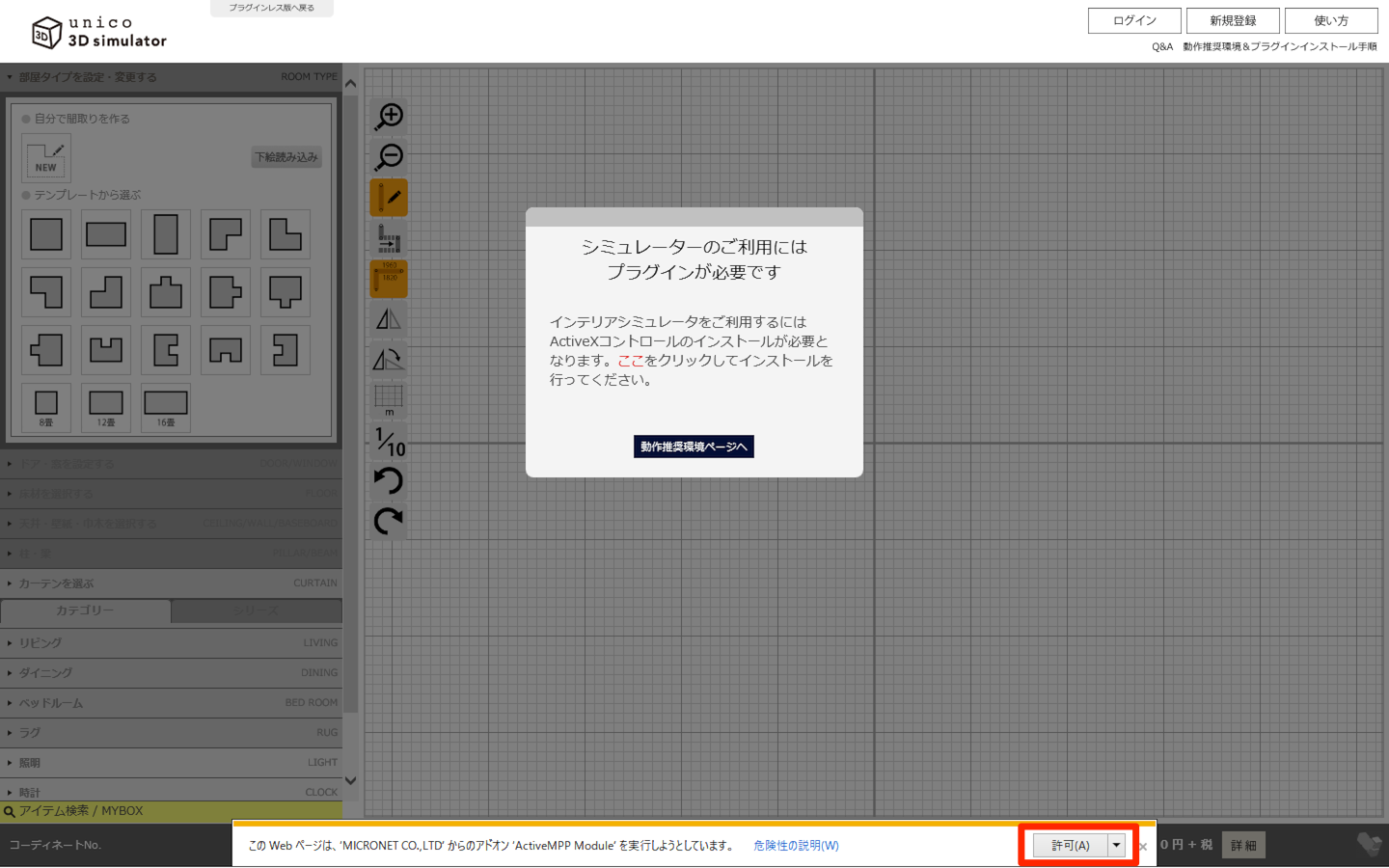
- 9. 下記画面が表示されればインストール終了です。
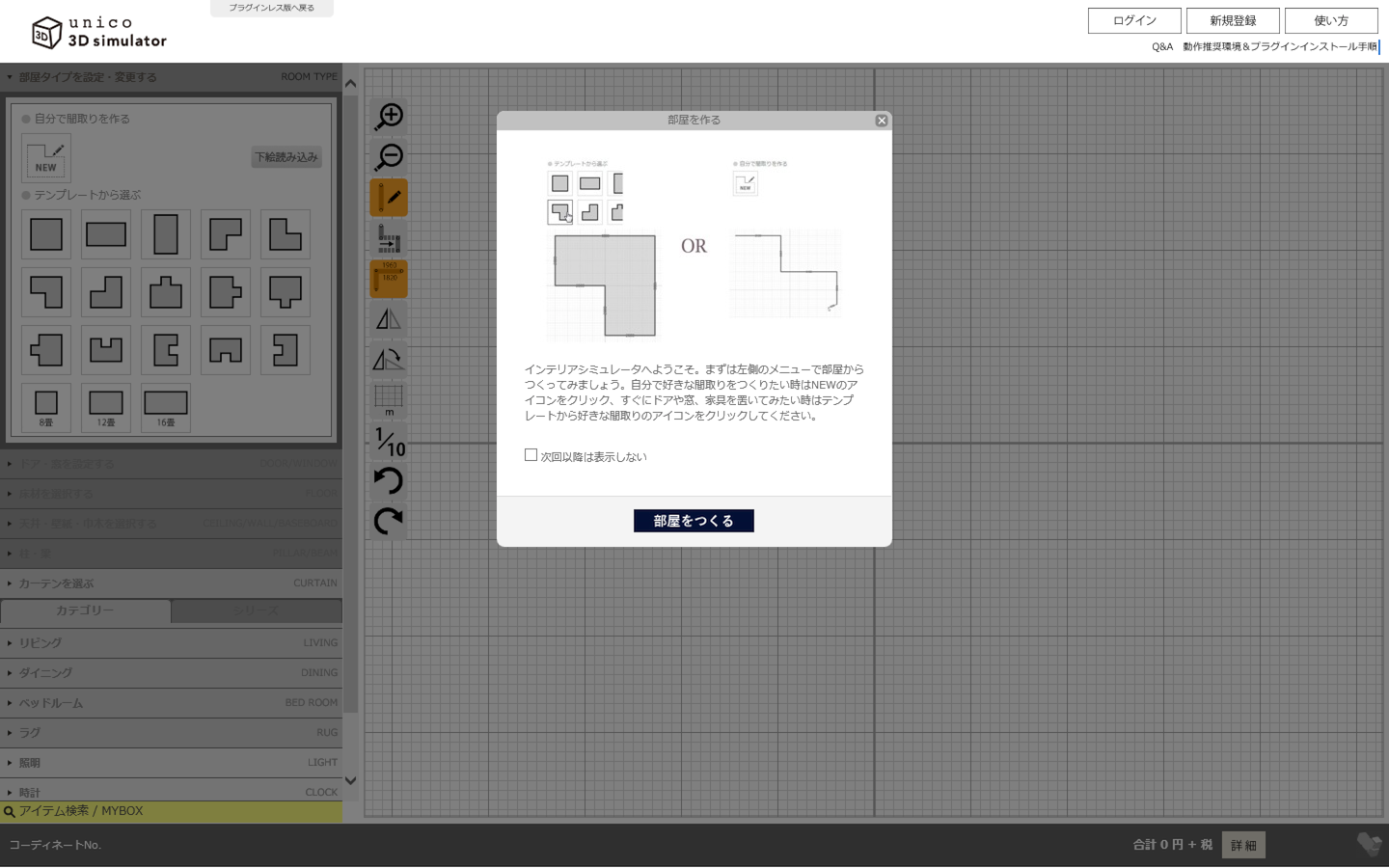
Macintosh + Safari
- 1. シミュレーターページにアクセスします。
http://unico.livingstyle.jp
- 2. 画面上にプラグインのインストールを促すメッセージが表示されますので指示に従い「ここ」をクリックします。
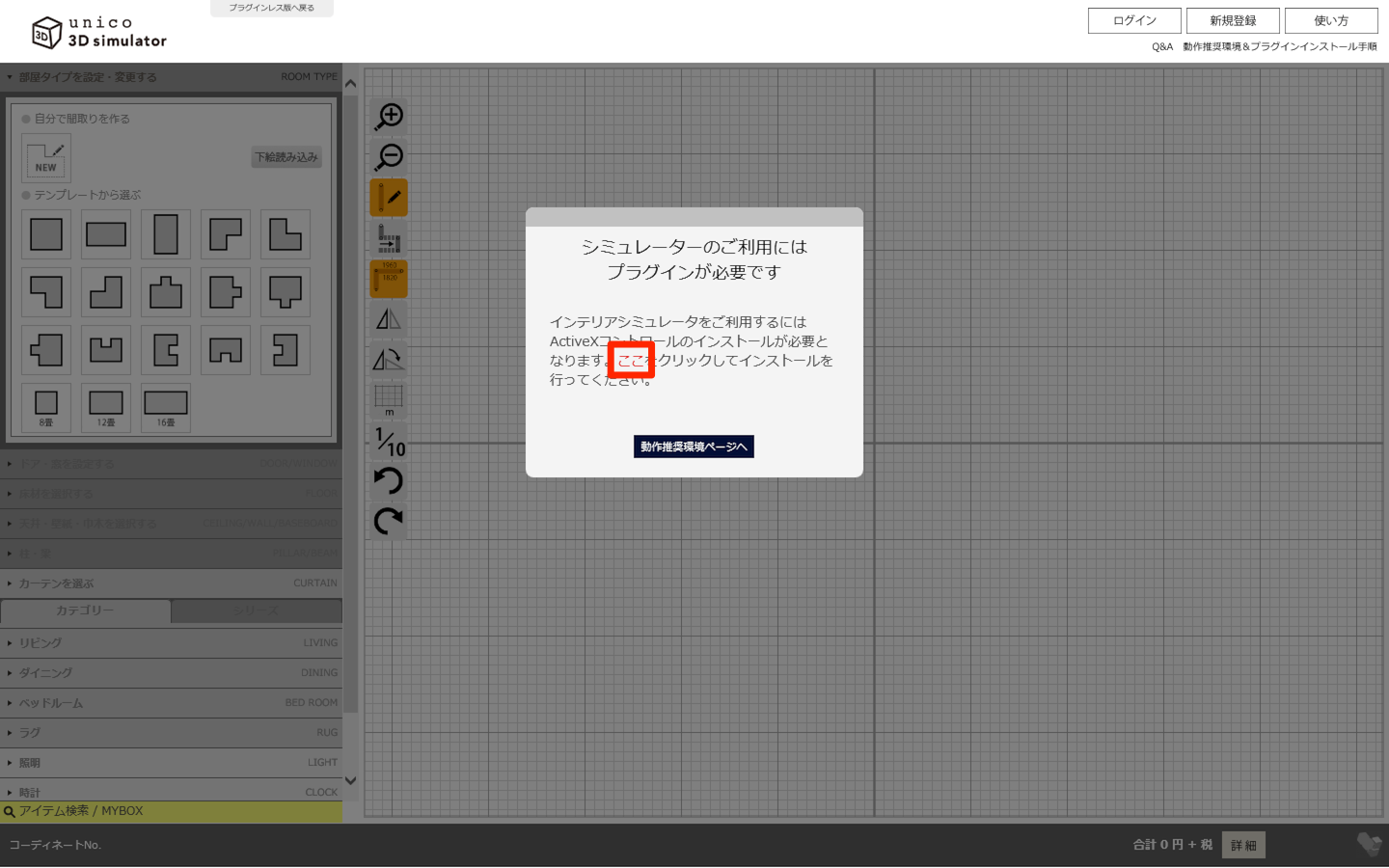
- 3. プラグインのセットアッププログラムがダウンロードされます。
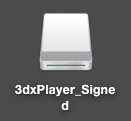
3dxPlayer_Signed.dmgはディスクイメージファイルです。 - 4. 3dx Playerボリュームをマウントします。上記のアイコンをダブルクリックします。
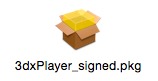
パッケージファイルが展開されます。(コンピュータの設定によっては、ダウンロード後、自動的にマウントされる場合もあります。) - 5. パッケージファイルをダブルクリックし、起動したインストーラーに従ってインストールを実行します。
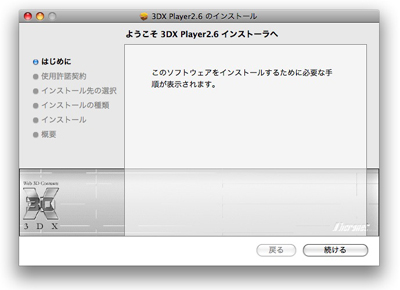
- 6. インストール終了後シミュレーターページにアクセスします。
http://unico.livingstyle.jp
- 7. 下記画面が表示されればインストール終了です。